Turinys
"Excel" yra galinga programinė įranga. naudodamiesi "Excel" įrankiais ir funkcijomis galime atlikti daugybę operacijų su savo duomenų rinkiniais. Yra daug numatytųjų "Excel" funkcijos kurias galime naudoti formulėms kurti. Daugelis bankų ir kitų finansų įstaigų naudoja excel failus svarbiems duomenims saugoti. Jiems reikia apskaičiuoti įvairias išvestis, o tai padaryti excel programoje yra paprasčiau. Šiame straipsnyje žingsnis po žingsnio parodysime procedūras, kaip Apskaičiuokite atsipirkimo laikotarpį svetainėje "Excel" .
Atsisiųsti praktikos šabloną
Atsisiųskite šį šabloną ir praktikuokitės patys.
Apskaičiuoti atsipirkimo laikotarpį.xlsxŽingsnis po žingsnio, kaip apskaičiuoti atsipirkimo laikotarpį "Excel" programoje
Laiko trukmė ( Metai/mėnesiai ), reikalingas pradiniam kapitalui susigrąžinti iš investicijos, vadinamas Atsipirkimo laikotarpis Tai kapitalo biudžeto sudarymo terminas. Trumpesnis atsipirkimo laikotarpis yra pelningesnis investicijų atveju, priešingai nei ilgesnis atsipirkimo laikotarpis. Apskaičiuojant atsipirkimo laikotarpį atsižvelgiama tik į pinigų srautus po mokesčių. Dabar atidžiai atlikite toliau nurodytus veiksmus, kad Apskaičiuokite atsipirkimo laikotarpį svetainėje "Excel" .
1 ŽINGSNIS: Duomenų įvedimas į "Excel
- Pirmiausia turime įvesti duomenis.
- Šiame pavyzdyje įvesime Pinigų įplaukos ir Pinigų išmokos iš 6 metai.
- Žr. toliau pateiktą paveikslėlį.

Skaityti daugiau: Kaip apskaičiuoti atsipirkimo laikotarpį esant netolygiems pinigų srautams
2 ŽINGSNIS: apskaičiuokite grynuosius pinigų srautus
- Apskaičiuosime grynąją / sukaupti pinigų srautai .
- Dėl šios priežasties pasirinkite langelį E5 .
- Tada įveskite formulę:
=C5-D5 - Vėliau paspauskite Įveskite .
- Po to naudokite Automatinis pildymas užbaigti likusią dalį.

Skaityti daugiau: Kaip apskaičiuoti veiklos pinigų srautus "Excel" programa (2 paprasti būdai)
3 ŽINGSNIS: Nustatykite lūžio tašką
Pelno ir nuostolių nebuvimo taškas yra lūžio taškas. Projekto lūžio tašką gauname tada, kai grynieji pinigų srautai viršija pradines investicijas. Taigi sužinokite, kaip nustatyti lūžio tašką.
- Pirmiausia pasirinkite langelį D12 .
- Įterpkite formulę:
=COUNTIF(E5:E10,"<0") - COUNTIF funkcija skaičiuoja metų, per kuriuos grynieji pinigų srautai yra neigiamas.
- Todėl paspauskite Įveskite kad pasiektumėte rentabilumo tašką.

Skaityti daugiau: Kaip sukurti pinigų srautų ataskaitos formatą "Excel" programoje
Panašūs skaitiniai
- Kaip sukurti pinigų srautų prognozės formatą "Excel" programoje
- Būsimųjų pinigų srautų dabartinės vertės apskaičiavimas programoje "Excel
- Parengti dienos pinigų srautų ataskaitos formatą "Excel" programoje
- Kaip taikyti diskontuotų pinigų srautų formulę "Excel" programoje
4 ŽINGSNIS: gaukite paskutinį neigiamą pinigų srautą
Jei mūsų duomenų rinkinys yra didelis, negalėsime rankiniu būdu rasti paskutinio neigiamo pinigų srauto. VLOOKUP funkcija kad galėtumėte lengvai atkurti šią vertę.
- Šiuo tikslu spustelėkite langelį D13 .
- Čia įveskite formulę:
=VLOOKUP(D12, B5:E10, 4) - Po to paspauskite Įveskite .

Skaityti daugiau: Sukurti pinigų srautų ataskaitos formatą naudojant tiesioginį metodą programoje "Excel
5 ŽINGSNIS: nustatykite kitų metų pinigų srautus
Panašiai ieškosime pinigų srauto ( Svetainėje ), kuriuos turime po paskutinio neigiamo pinigų srauto.
- Pasirinkite ląstelę D14 .
- Įveskite formulę:
=VLOOKUP(D12+1, B5:E10, 2) - Todėl paspauskite Įveskite grąžinti rezultatą.

Skaityti daugiau: Sukurti pinigų srautų ataskaitos formatą naudojant netiesioginį metodą "Excel" programoje
6 ŽINGSNIS: apskaičiuokite metų dalies vertę
Įterpsime ABS funkcija nes metų dalinė vertė negali būti neigiama.
- Pirmiausia pasirinkite ląstelę D15 .
- Tada įterpkite formulę:
=ABS(D13/D14) - Vėliau paspauskite Įveskite .

Panašūs skaitiniai
- Pinigų srautų ataskaitos formatas "Excel" programoje statybų bendrovei
- Kaip "Excel" programoje apskaičiuoti mėnesinio pinigų srauto vidinę grąžos normą (4 būdai)
- Sukurti mėnesio pinigų srautų ataskaitos formatą programoje "Excel
- Kaip apskaičiuoti būsimą nelygių pinigų srautų vertę programoje "Excel
7 ŽINGSNIS: Apskaičiuokite atsipirkimo laikotarpį
Galiausiai apskaičiuosime atsipirkimo laikotarpį.
- Šiuo atžvilgiu spustelėkite langelį D16 .
- Dabar įveskite formulę:
=D12 + D15 - Tada paspauskite Įveskite .
- Taip gausite tikslų atsipirkimo laikotarpį metais.

- Tačiau gali būti painu matyti 25 metų, nes metai turėtų būti sveikasis skaičius.
- Norėdami konvertuoti į mėnesius, ląstelėje D17 , įveskite formulę:
=D16*12 - Galiausiai paspauskite Įveskite gauti išvestį mėnesių formatu.
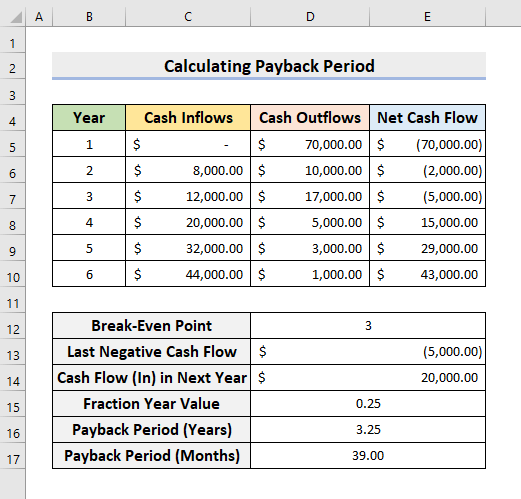
8 ŽINGSNIS: Įterpkite "Excel" diagramą, kad gautumėte atsipirkimo laikotarpį
Be to, galime įterpti diagramas, kad gautume Atsipirkimo laikotarpis .
- Pasirinkite intervalus B5:B10 ir E5:E10 iš pradžių.
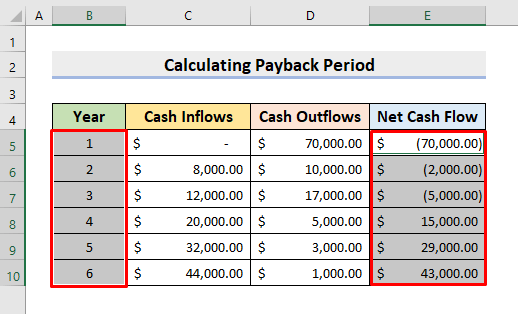
- Dabar eikite į Įdėkite ➤ Linijinė diagrama ➤ 2-D linijinė diagrama su žymekliais .

- Todėl bus grąžinta linijinė diagrama, kaip parodyta toliau.
- Šioje diagramoje matysite apytikslę vertę, kai ji kerta X ašis .
- Toks yra atsipirkimo laikotarpis.
- Tačiau šioje diagramoje negalime gauti tikslios vertės, kaip rodėme anksčiau.

Galutinis rezultatas
Todėl mūsų Atsipirkimo laikotarpis apskaičiuoti šabloną "Excel" yra paruoštas demonstracijai. Pažvelkite į toliau pateiktą paveikslėlį, kuriame rodomas mūsų galutinis rezultatas.

Išvada
Nuo šiol galėsite Apskaičiuokite atsipirkimo laikotarpį svetainėje "Excel" vadovaudamiesi pirmiau aprašytomis procedūromis. Naudokitės jomis ir toliau ir praneškite mums, jei turite daugiau užduoties atlikimo būdų. Sekite "ExcelWIKI svetainėje rasite daugiau panašių straipsnių. Nepamirškite žemiau esančiame komentarų skyriuje pateikti komentarų, pasiūlymų ar užklausų, jei tokių turite.

